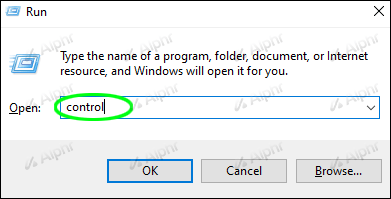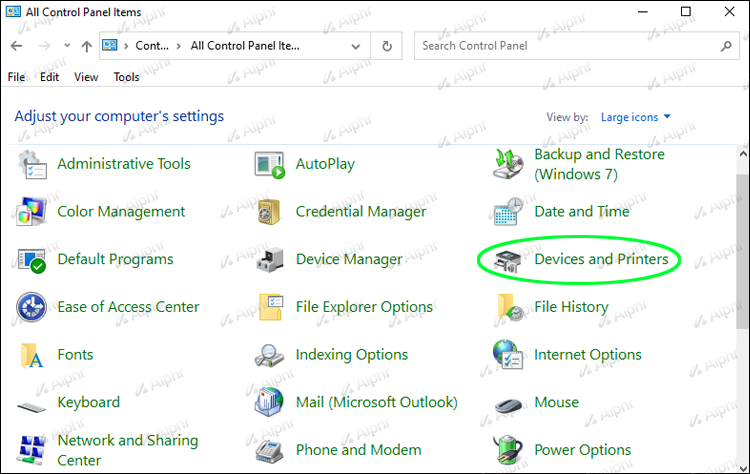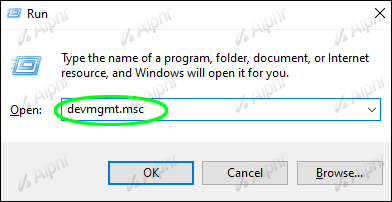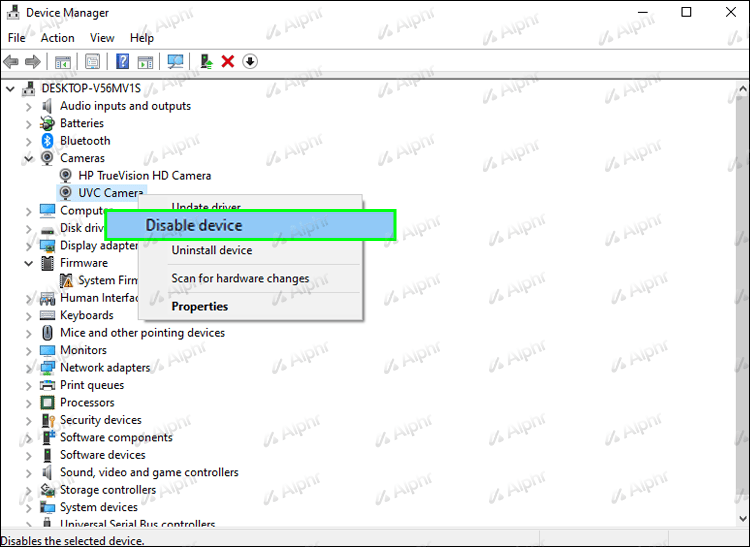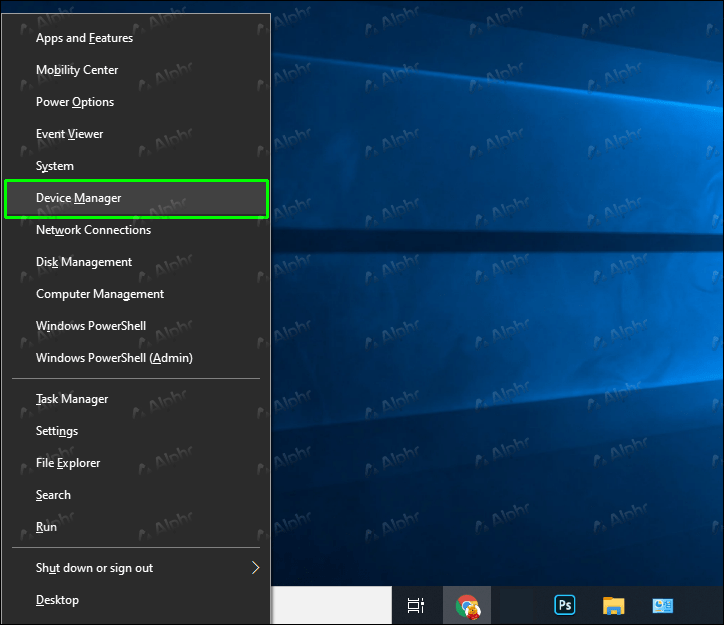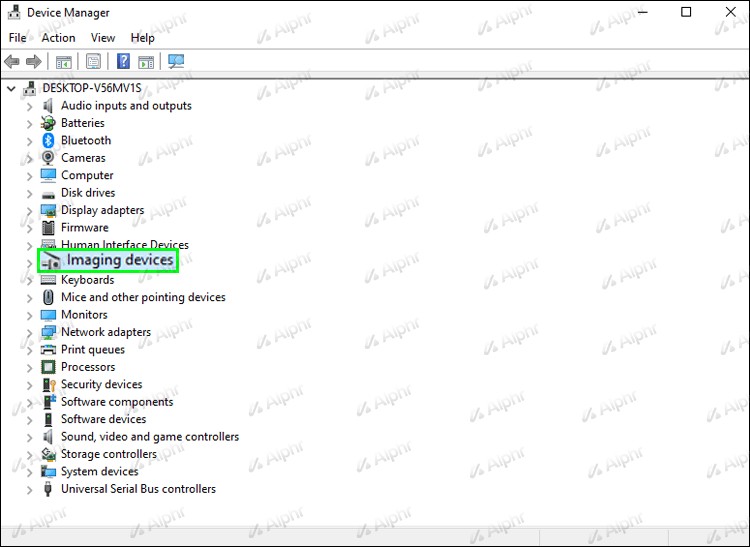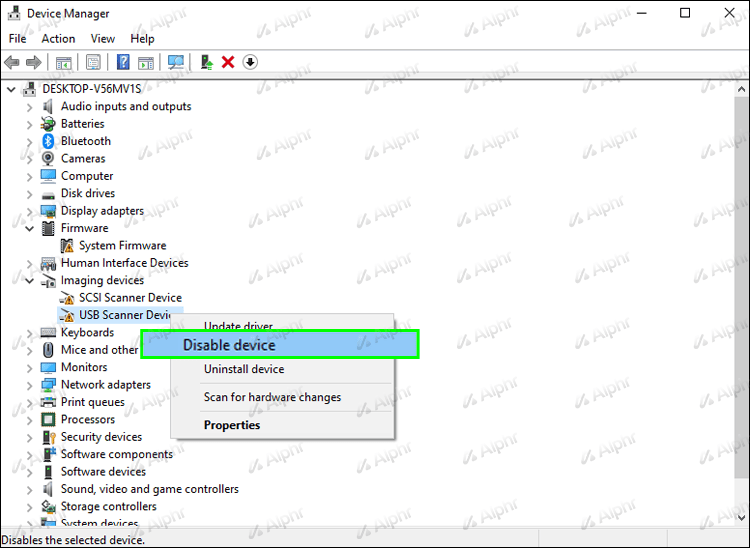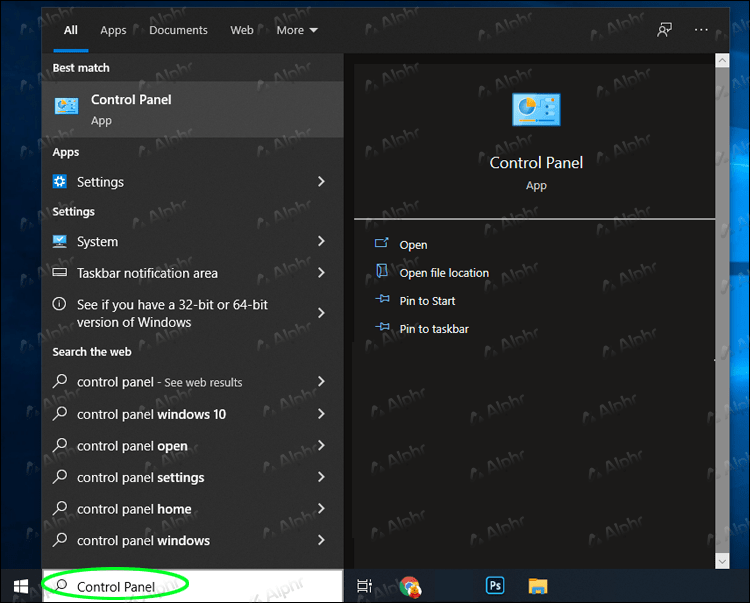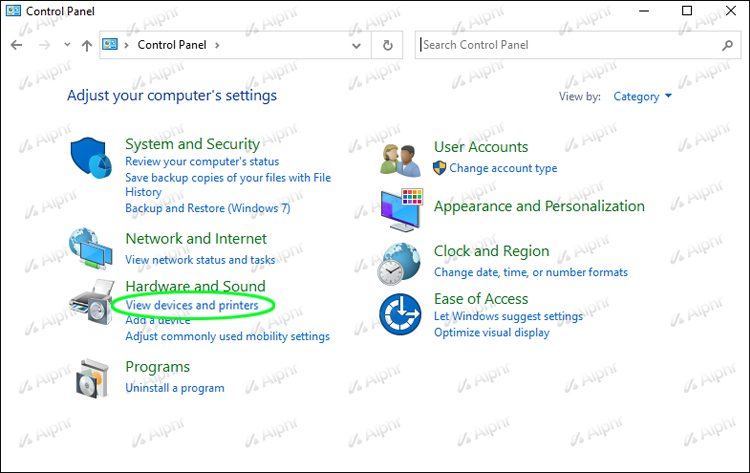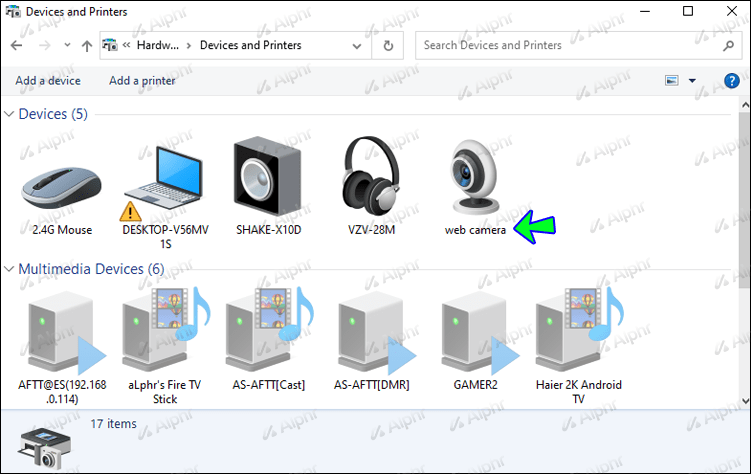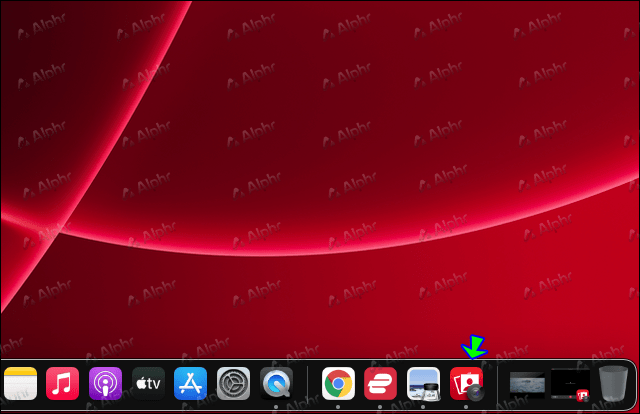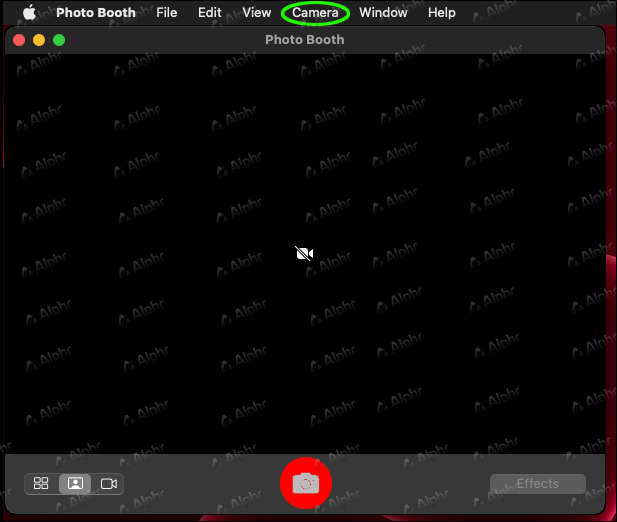Les caméras d'ordinateurs portables n'ont généralement pas une haute résolution, de nombreux utilisateurs d'ordinateurs portables achètent donc une webcam en remplacement. Cependant, avant de pouvoir utiliser le nouveau matériel, vous devez passer de la caméra de votre ordinateur portable à une webcam.

Ce processus de commutation est assez simple. Dans cet article, nous vous expliquerons les étapes nécessaires pour passer de la caméra de votre ordinateur portable à une webcam sur les PC Windows et Mac.
Comment passer de la caméra d'un ordinateur portable à la webcam sur un PC Windows
Une caméra externe est idéale pour les utilisateurs de PC qui souhaitent profiter de fonctions telles que le panoramique et le suivi automatisé, l'enregistrement de vidéos ou la participation à des chats vidéo. La plupart des webcams offrent également une meilleure résolution vidéo qu'une caméra d'ordinateur portable standard.
Mais pour l'utiliser pour le chat vidéo et l'enregistrement vidéo, vous devez d'abord désactiver la webcam intégrée de votre ordinateur portable. Ensuite, vous devrez configurer la webcam externe comme votre webcam principale pour lui permettre de fonctionner avec d'autres programmes Windows.
Vous trouverez ici les étapes pour passer d'une caméra d'ordinateur portable à une webcam sur différentes versions de Windows.
Windows 11
Si vous voyez votre webcam dans la catégorie Périphériques et imprimantes lorsque vous la connectez à votre PC, procédez comme suit :
- Ouvrez la boîte de dialogue Exécuter en appuyant sur la touche Windows + R.

- Pour accéder au Panneau de configuration.
- Entrez le contrôle dans la boîte de dialogue Exécuter et appuyez sur Entrée.
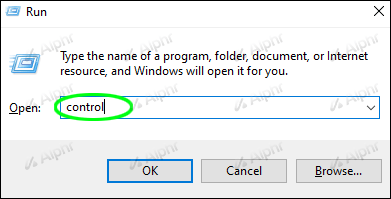
- Définissez l'option Afficher par sur Grandes icônes ou Petites icônes dans le coin supérieur droit de la fenêtre.

- Choisissez Périphériques et imprimantes.
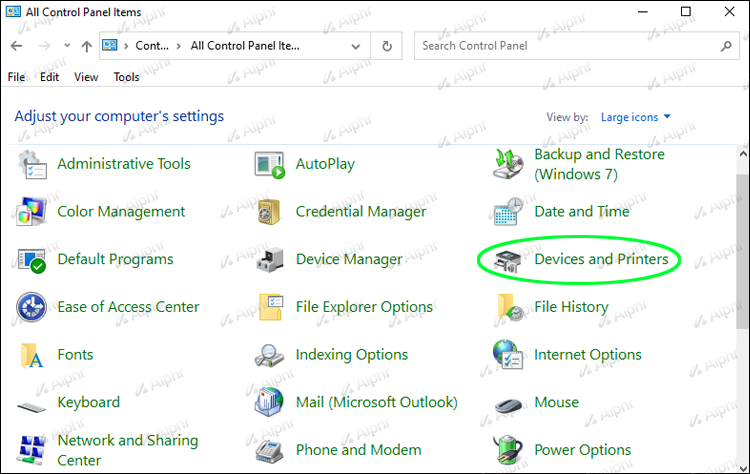
- Trouvez votre webcam secondaire/externe et faites un clic droit dessus.
- Pour définir la webcam par défaut, cliquez sur Définir comme périphérique par défaut.
Cependant, si votre webcam n'apparaît pas dans la section Périphériques et imprimantes lorsqu'elle est connectée, essayez de désactiver la caméra de votre ordinateur portable en procédant comme suit :
- Utilisez le raccourci clavier Windows + R pour ouvrir la boîte de dialogue Exécuter.

- Accédez au Gestionnaire de périphériques en entrant devmgmt.msc dans la boîte de dialogue Exécuter et appuyez sur Entrée.
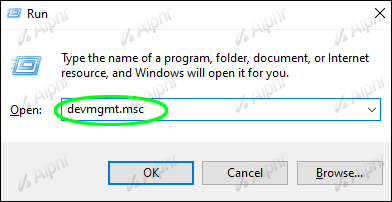
- Dans le Gestionnaire de périphériques, descendez la liste des périphériques installés jusqu'à la section Caméra et sélectionnez-la.

- Choisissez Désactiver l'appareil en cliquant avec le bouton droit sur la webcam interne.
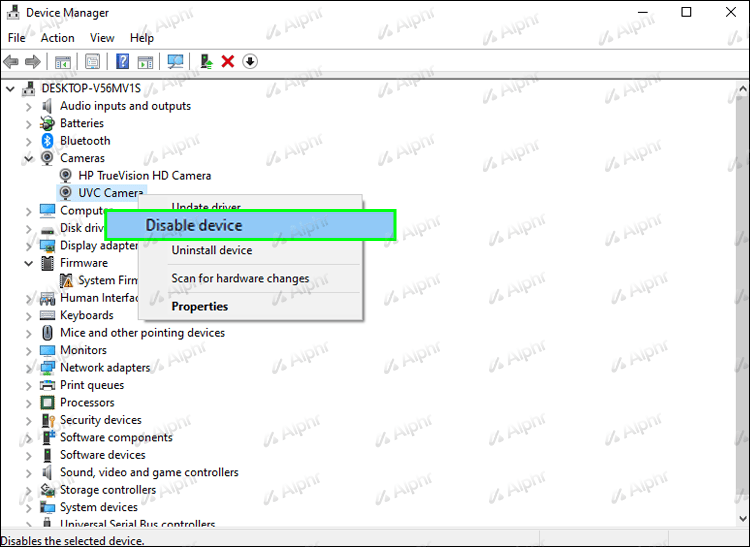
- Faites cela pour chaque caméra supplémentaire que vous avez placée sur votre système.
Maintenant que la caméra de votre ordinateur portable est désactivée, votre ordinateur portable accédera automatiquement à votre webcam en cas de besoin.
cómo unirse al chat del equipo en Overwatch
Windows 10
Sous Windows 10, vous pouvez également basculer entre la caméra de l'ordinateur portable et une webcam de différentes manières.
Pour désactiver la caméra de l'ordinateur portable, procédez comme suit :
- Appuyez simultanément sur le raccourci Windows + X et sélectionnez Gestionnaire de périphériques dans la liste.
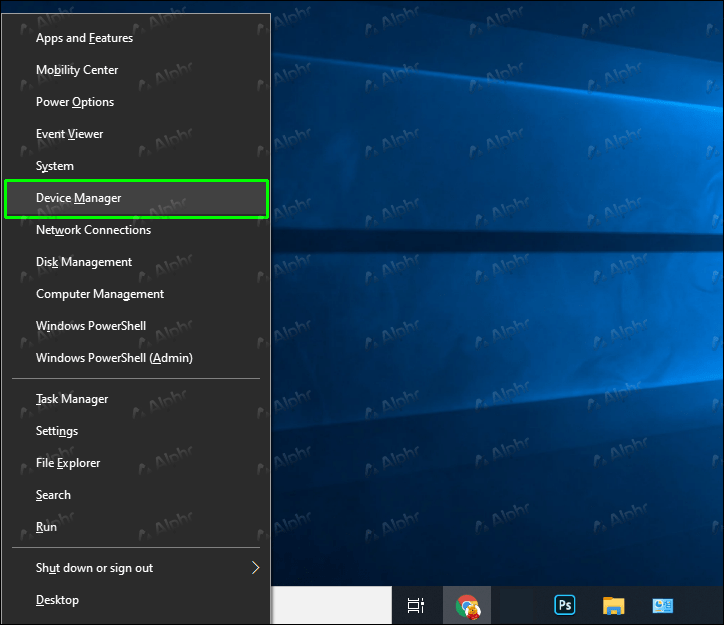
- Double-cliquez sur le menu déroulant intitulé Périphériques d'imagerie.
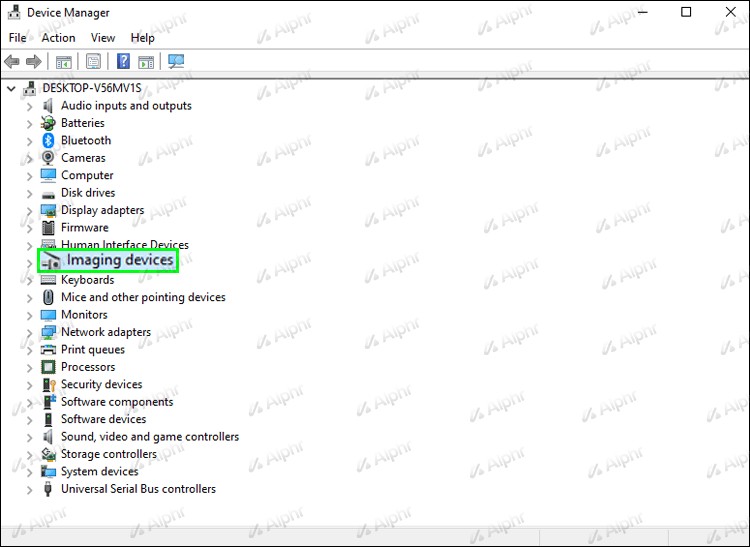
- Sélectionnez Désactiver à côté du nom de la webcam interne.
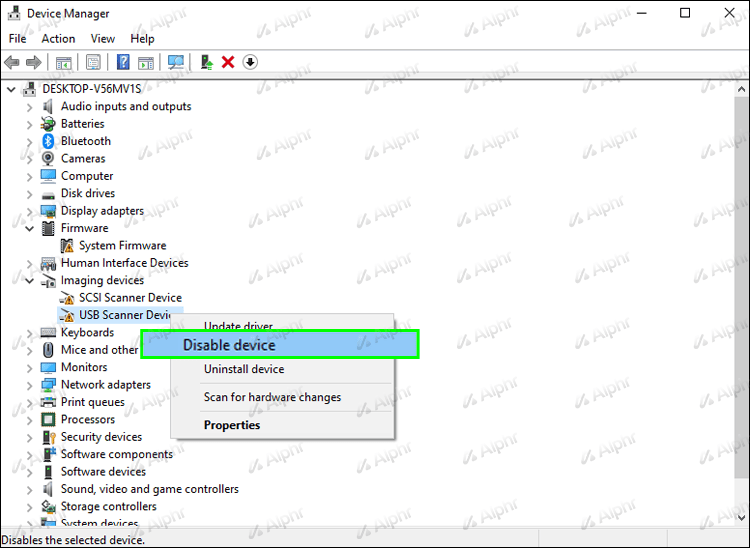
- Essayez d'utiliser un programme et observez si le problème persiste.
Une autre façon consiste à définir la webcam comme périphérique par défaut. Voici comment procéder :
- Appuyez sur Windows + S et tapez Panneau de configuration.
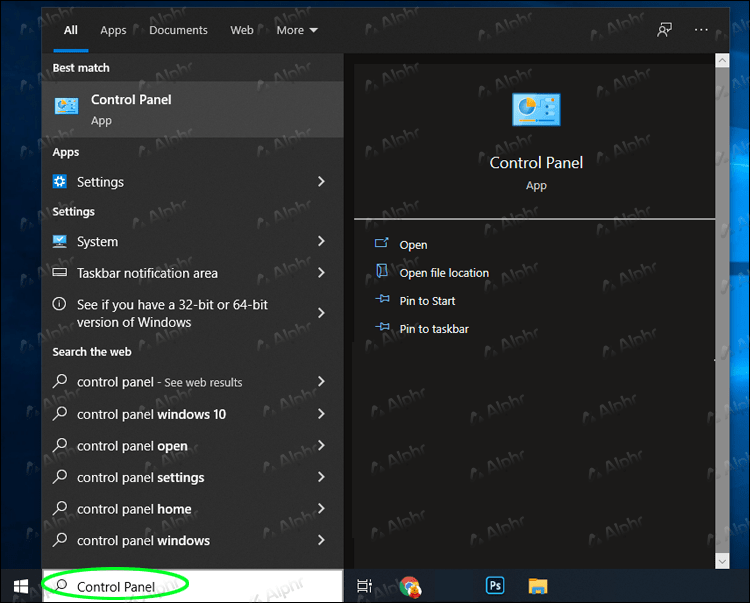
- Choisissez le premier élément et cliquez sur Afficher les périphériques et imprimantes sous Matériel et audio.
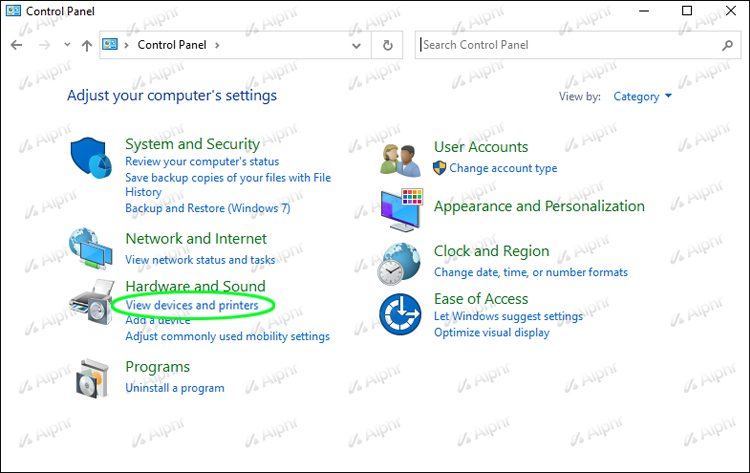
- Confirmez que la webcam est là.
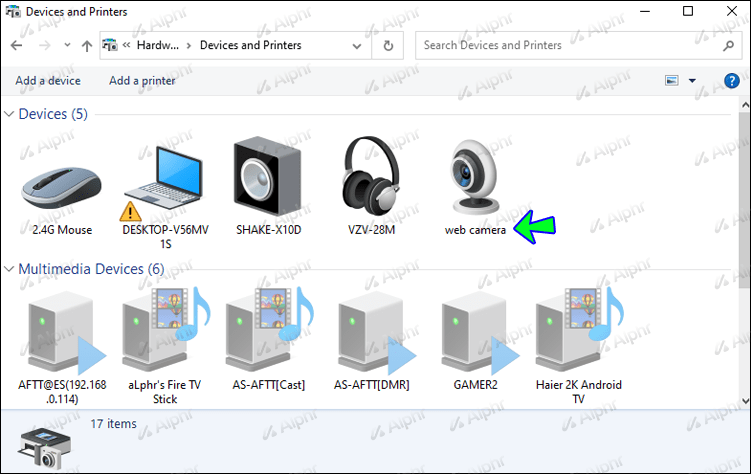
- Si tel est le cas, faites un clic droit sur la webcam et choisissez Définir cet appareil par défaut.
Comment passer de la caméra d'un ordinateur portable à la webcam sur un Mac
La caméra iSight préinstallée sur les ordinateurs Mac ne peut pas être remplacée par une webcam externe, mais il existe une solution simple. Il est possible de s'enregistrer ou de discuter via une webcam externe. Voici comment faire:
¿Cómo edito los márgenes en los documentos de Google?
- Connectez l'appareil photo à l'ordinateur via un câble USB. Ou, si vous avez une webcam Bluetooth, connectez-la via Bluetooth avec votre Mac.
- Attendez que l'ordinateur reconnaisse la webcam externe. Cela peut prendre 10 à 15 secondes à découvrir.
- Sélectionnez le logiciel Photo Booth dans le dock des applications en bas de l'écran.
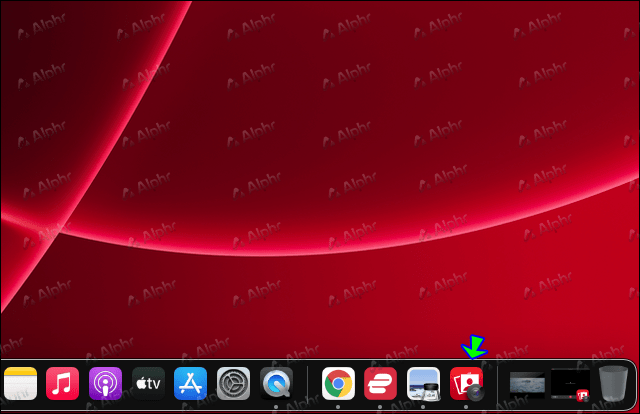
- Accédez à la caméra en sélectionnant Caméra dans la barre de menu en haut de la page.
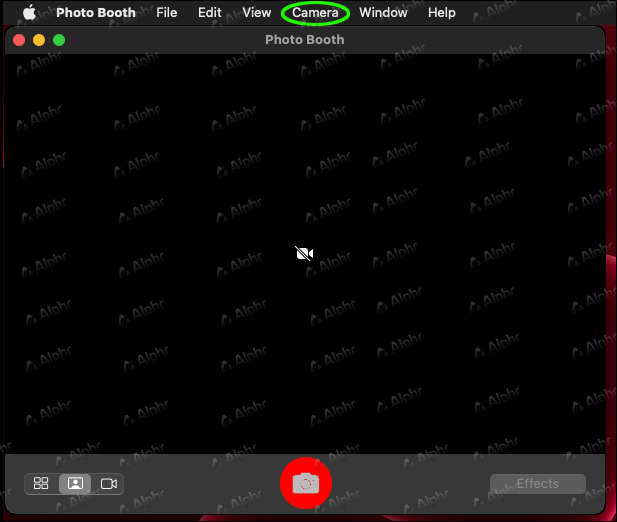
- Sélectionnez la webcam externe dans la liste des options disponibles dans la liste déroulante.
L'ordinateur portable passera à la webcam externe à partir de la webcam iSight habituelle. Par souci de cohérence, ces ajustements seront appliqués à toutes les autres applications Mac installées.
FAQ supplémentaires
Pourquoi ne puis-je pas passer de la caméra de mon ordinateur portable à ma webcam ?
Si vous avez suivi toutes les étapes et que vous ne pouvez toujours pas accéder à votre webcam, vous pouvez faire plusieurs choses pour résoudre ce problème. Essayez de connecter l'appareil photo à un autre ordinateur. Si vous rencontrez des problèmes avec de nombreux PC, le problème vient probablement de la webcam.
Regardez mieux sur les appels vidéo en utilisant votre ordinateur portable
Passer d'une caméra d'ordinateur portable à une webcam est simple et rapide sur les appareils Mac et Windows.
De même, si vous utilisez des plates-formes de chat vidéo externes, vous pouvez régler la caméra par défaut de l'application en accédant aux options de l'application à partir de la barre de menus. Les processus devraient être assez similaires à ce que nous avons décrit dans cet article, que vous utilisiez WhatsApp, WebEx ou l'une des innombrables autres applications et services d'appels vidéo disponibles.
Utilisez-vous la caméra de votre ordinateur portable ou une webcam ? Pensez-vous que les caméras pour ordinateur portable suffisent ou préférez-vous les webcams ? Faites-nous savoir dans la section commentaire ci-dessous!